Programmazione e script
Il tipo più semplice di programma di MATLAB® è denominato script. Uno script è un file che contiene numerose righe sequenziali di comandi e richiami di funzioni di MATLAB. È possibile eseguire uno script digitandone il nome dalla riga di comando.
Script
Per creare uno script utilizzare il comando edit,
edit mysphereQuesto comando apre un file vuoto denominato mysphere.m. Immettere del codice che crea una sfera unitaria, raddoppia il raggio e crea un grafico dei risultati:
[x,y,z] = sphere;
r = 2;
surf(x*r,y*r,z*r)
axis equal
Aggiungere quindi del codice che calcola l'area della superficie e il volume di una sfera:
A = 4*pi*r^2; V = (4/3)*pi*r^3;
Quando si scrive del codice è buona prassi aggiungere dei commenti descrittivi. I commenti consentono ad altri di capire il codice e di fare mente locale quando lo si riesamina in un secondo momento. Per aggiungere i commenti utilizzare il simbolo di percentuale (%).
% Create and plot a sphere with radius r. [x,y,z] = sphere; % Create a unit sphere. r = 2; surf(x*r,y*r,z*r) % Adjust each dimension and plot. axis equal % Use the same scale for each axis. % Find the surface area and volume. A = 4*pi*r^2; V = (4/3)*pi*r^3;
Salvare il file nella cartella corrente. Per eseguire uno script, digitarne il nome dalla riga di comando:
mysphere
È inoltre possibile eseguire script dall'Editor con il pulsante Run,  .
.
Script live
Invece di scrivere codici e commenti in testo normale, è possibile utilizzare le opzioni di formattazione in script live per migliorare il codice. Gli script live consentono di visualizzare e di interagire sia con il codice che con l’output e possono includere testo formattato, equazioni e immagini.
Ad esempio, convertire mysphere in uno script live selezionando Save As e modificando il tipo di file in un file di codice live di MATLAB (*.mlx). Sostituire quindi i commenti del codice con testo formattato. Ad esempio:
Convertire in testo le righe dei commenti. Selezionare ogni riga che inizia con il simbolo di percentuale, quindi selezionare , Text. Eliminare i simboli di percentuale.
Scrivere nuovamente il testo per sostituire i commenti alla fine delle righe di codice. Per applicare un font monospazio ai nomi di funzioni nel testo selezionare . Per aggiungere un'equazione selezionare Equation nella scheda Insert.
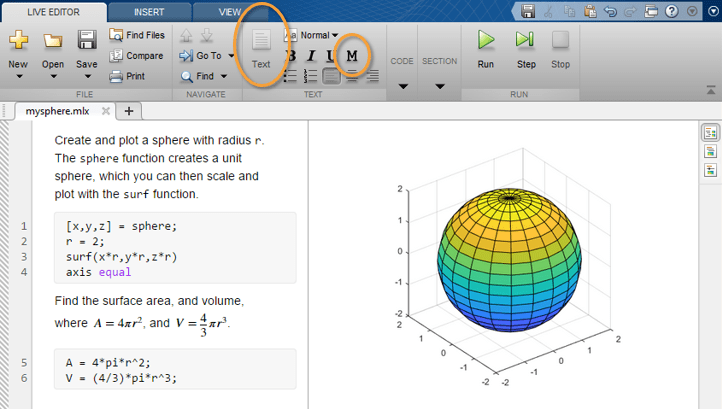
Per creare un nuovo script live utilizzando il comando edit, includere l'estensione.mlx nel nome file:
edit newfile.mlxLoop e dichiarazioni condizionali
In qualsiasi script è possibile definire sezioni di codice da ripetere in loop oppure da eseguire in base a determinate condizioni. I loop utilizzano una parola chiave for o while, mentre le dichiarazioni condizionali utilizzano if o switch.
I loop sono utili per creare sequenze. Ad esempio, creare uno script denominato fibseq che utilizza un loop for per calcolare il primo dei 100 numeri della sequenza di Fibonacci. In questa sequenza i primi due numeri sono 1 e ciascun numero successivo è la somma dei due che lo precedono: Fn = Fn-1 + Fn-2.
N = 100; f(1) = 1; f(2) = 1; for n = 3:N f(n) = f(n-1) + f(n-2); end f(1:10)
Quando si esegue lo script, la dichiarazione for definisce un contatore denominato n che parte dal 3. Il loop quindi esegue assegnazioni ripetute a f(n), incrementando n a ogni esecuzione, fino a raggiungere il numero 100. L'ultimo comando dello script, f(1:10), visualizza i primi 10 elementi di f.
ans =
1 1 2 3 5 8 13 21 34 55
Le dichiarazioni condizionali vengono eseguite solo quando determinate espressioni risultano vere. Ad esempio, assegnare un valore a una variabile in base alle dimensioni di un numero casuale: 'low', 'medium' o 'high'. In questo caso il numero casuale è un numero intero compreso tra 1 e 100.
num = randi(100) if num < 34 sz = 'low' elseif num < 67 sz = 'medium' else sz = 'high' end
La dichiarazione sz = 'high' viene eseguita solo quando num è uguale o superiore a 67.
Sede degli script
MATLAB cerca gli script e altri file in determinate sedi. Per eseguire uno script, il file deve trovarsi nella cartella corrente o in una cartella compresa nel percorso di ricerca.
Ad esempio, la cartella di MATLAB creata dal programma di installazione di MATLAB si trova nel percorso di ricerca. Per memorizzare ed eseguire programmi in un'altra cartella, aggiungerla al percorso di ricerca. Selezionare la cartella nel pannello File, fare clic con il pulsante destro del mouse, quindi selezionare Add to Path.